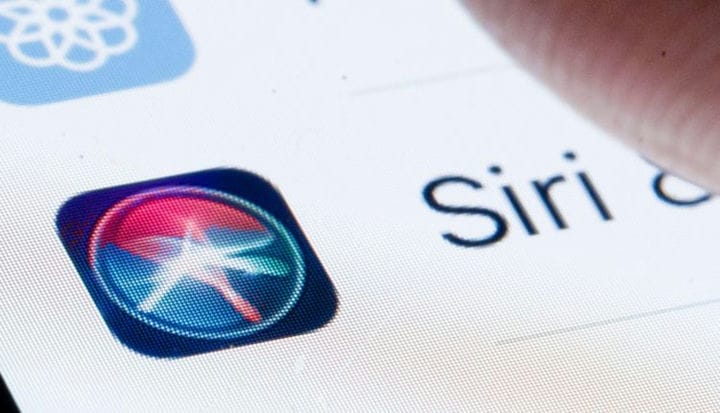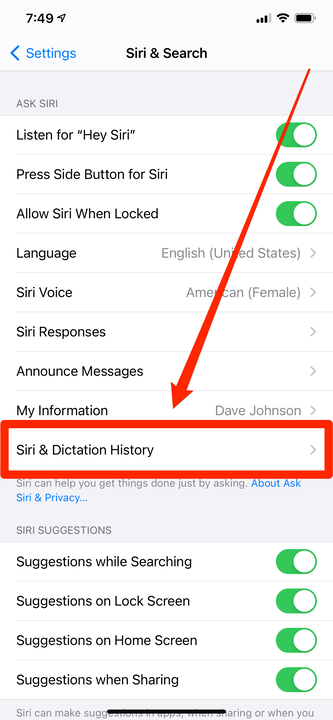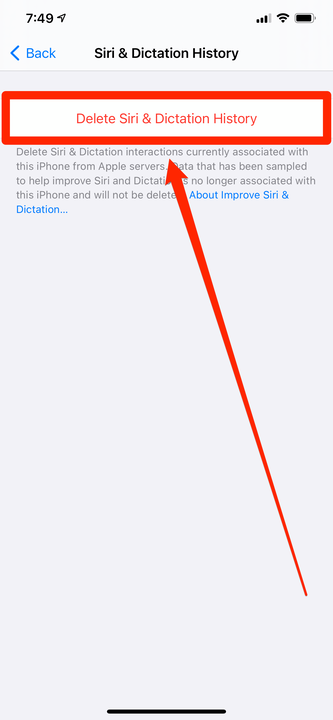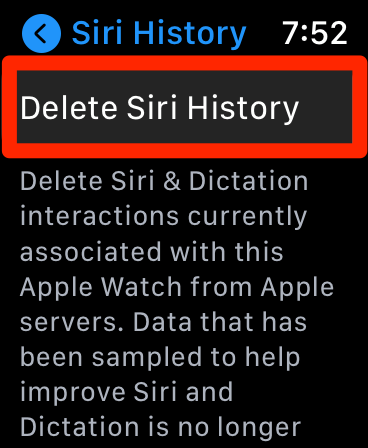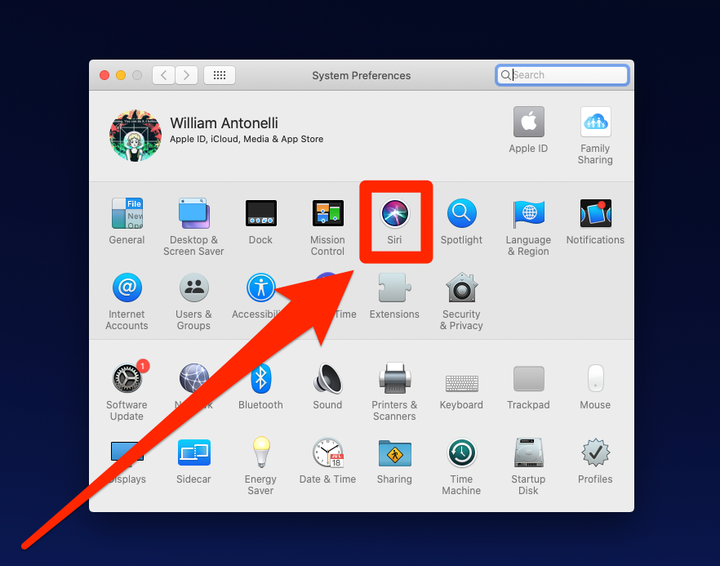Come eliminare la cronologia di Siri su qualsiasi dispositivo Apple
- Per eliminare la cronologia di Siri, assicurati che il tuo dispositivo Apple sia completamente aggiornato, quindi apri la pagina "Siri" nel menu delle impostazioni.
- Quando parli con Siri, i tuoi file vocali vengono caricati sui server di Apple per l'elaborazione, ma le tue informazioni personali non sono allegate.
- L'eliminazione della cronologia di Siri cancellerà solo gli ultimi sei mesi di file vocali.
Probabilmente sei consapevole del fatto che mentre Siri è un "assistente personale", le interazioni che condividi con l'IA non sono mantenute completamente riservate. Quando usi Siri sul tuo dispositivo Apple, la tua voce viene caricata sul cloud per l'elaborazione e Apple ne conserva una copia per testare il suo software.
Sebbene nessuno dei tuoi file vocali sia mai direttamente associato a te – Apple afferma che gli è stato assegnato un "identificatore casuale" che non ti menziona affatto – potresti comunque voler eliminare la cronologia di Siri.
L'unico avvertimento qui è che l'utilizzo di questa opzione di eliminazione elimina solo gli ultimi sei mesi della storia di Siri. Apple afferma che qualsiasi cosa più vecchia di quella viene solitamente eliminata automaticamente, a meno che Apple non abbia scelto di salvarla per ulteriori test, nel qual caso non può essere eliminata.
Apple ti consente di eliminare la cronologia di Siri su ogni dispositivo che utilizza l'assistente. Per eliminare la cronologia di Siri, assicurati di eseguire almeno iOS 13.2 sull'iPhone, iPadOS 13.2 sull'iPad, tvOS 13.2 sull'Apple TV, watchOS 6.12 sull'Apple Watch o macOS Catalina 10.15.1 sul Mac .
Come eliminare la cronologia di Siri su un iPhone o iPad
1 Avvia l'app Impostazioni e tocca "Siri e Cerca".
2 Tocca "Cronologia di Siri e dettatura".
Puoi eliminare la cronologia di Siri sul tuo iPhone o iPad dall'app Impostazioni.
3 Tocca “Elimina Siri & Cronologia dettatura", quindi toccalo di nuovo nel popup che appare.
Tocca il link per eliminare la cronologia.
Come eliminare la cronologia di Siri su un Apple Watch
1 Avvia l'app Impostazioni e tocca "Siri".
2 Tocca "Cronologia Siri".
3 Tocca "Elimina cronologia Siri", quindi conferma la tua decisione toccando nuovamente "Elimina cronologia Siri" nella parte inferiore della pagina.
Puoi eliminare la cronologia di Siri tramite l'Apple Watch utilizzando l'app Impostazioni.
Come eliminare la cronologia di Siri su un Mac
1 Avvia Preferenze di Sistema e fai clic su "Siri".
Apri il menu "Siri" nell'app Preferenze di Sistema.
2 Fai clic su "Elimina Siri e cronologia di dettatura".
Seleziona l'opzione "Elimina" nella parte inferiore della finestra.
3. Nella finestra di conferma che si apre, fai clic su "Elimina".
Come eliminare la cronologia di Siri su una Apple TV
1 Avvia l'app Impostazioni e sotto l'intestazione "Siri", seleziona "Cronologia Siri".
2 Seleziona “Elimina cronologia Siri e dettatura”, quindi conferma.
Come eliminare la cronologia di Siri su un HomePod
1 Sul tuo iPhone, avvia l'app Casa.
2 Tocca e tieni premuta l'icona HomePod, quindi tocca "Impostazioni".
3 Tocca "Cronologia Siri".
4 Tocca "Elimina cronologia Siri" e quindi conferma.